为什么我的win10没有剪贴板 win10找不到剪贴板解决方法
更新时间:2022-05-06 10:06:20作者:xinxin
我们在日常使用win10原版电脑进行办公的时候,编辑文档的过程中难免会用到复制粘贴功能,而用户在将文字复制时,复制的内容往往会保存在剪贴板中,可是有些用户想要查找时却总是找不到win10剪贴板,对此我的win10没有剪贴板怎么办呢?这里小编就来教大家win10找不到剪贴板解决方法。
推荐下载:win10深度技术破解版
具体方法:
1、首先,将系统升级到win10 1809的更新及其以上,才会有系统的剪贴板,我们可以尝试更新win10系统解决。
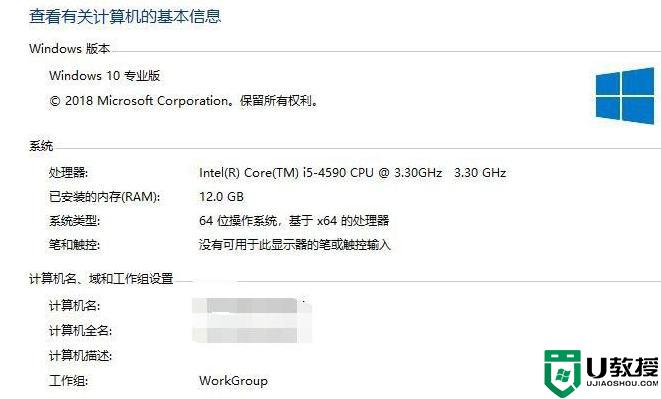
2、如果更新后还没有的话,可以直接下载一个,百度搜索:Clipbrd.exe 打开下载。
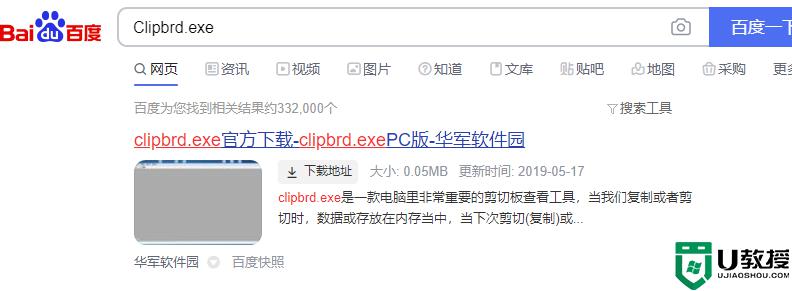
3、将下载下来的Clipbrd.exe,复制到C盘目录C:windowssystem32下。
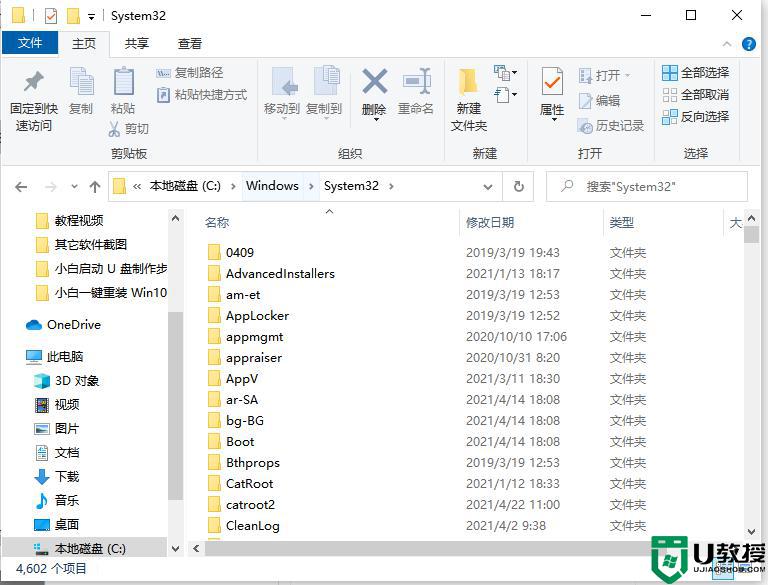
4、接着打开开始 >运行 >clipbrd.exe,点击剪贴板查看器 如下效果图:
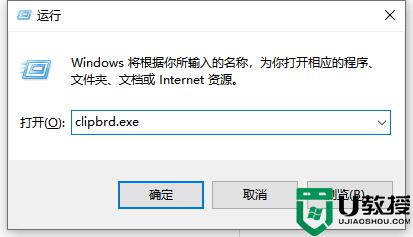
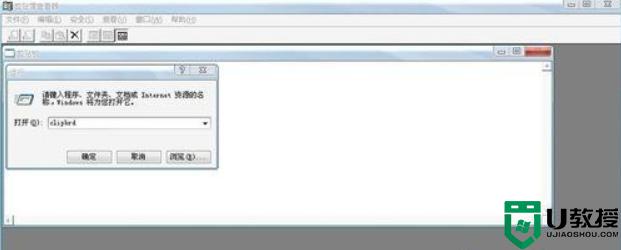
以上就是关于win10找不到剪贴板解决方法的全部内容了,还有不懂得用户就可以根据小编的方法来操作吧,希望能够帮助到大家。
为什么我的win10没有剪贴板 win10找不到剪贴板解决方法相关教程
- win10剪贴板在电脑哪里 win10电脑剪贴板怎么查看
- 电脑剪贴板在哪里打开win10 图文教你查看win10剪贴板内容
- Win10剪贴板满了怎么办 一招教你清空win10剪贴板内容
- win10没有云剪切板怎么办 win10找不到云剪切板如何恢复
- win10剪贴板历史记录在哪里 win10电脑如何查看剪切板记录
- win10剪贴板出现问题不能粘贴怎么办
- 怎样在电脑上调出剪贴板 win10剪切板怎样打开快捷键
- win10剪切板记录在哪里找_win10电脑怎么打开剪切板记录
- w10不能剪贴和复制怎么办 w10剪贴和复制用不了修复方法
- win10剪切板怎么弄出来 教你设置win10剪切板工具
- Win11如何替换dll文件 Win11替换dll文件的方法 系统之家
- Win10系统播放器无法正常运行怎么办 系统之家
- 李斌 蔚来手机进展顺利 一年内要换手机的用户可以等等 系统之家
- 数据显示特斯拉Cybertruck电动皮卡已预订超过160万辆 系统之家
- 小米智能生态新品预热 包括小米首款高性能桌面生产力产品 系统之家
- 微软建议索尼让第一方游戏首发加入 PS Plus 订阅库 从而与 XGP 竞争 系统之家
热门推荐
win10系统教程推荐
- 1 window10投屏步骤 windows10电脑如何投屏
- 2 Win10声音调节不了为什么 Win10无法调节声音的解决方案
- 3 怎样取消win10电脑开机密码 win10取消开机密码的方法步骤
- 4 win10关闭通知弹窗设置方法 win10怎么关闭弹窗通知
- 5 重装win10系统usb失灵怎么办 win10系统重装后usb失灵修复方法
- 6 win10免驱无线网卡无法识别怎么办 win10无法识别无线网卡免驱版处理方法
- 7 修复win10系统蓝屏提示system service exception错误方法
- 8 win10未分配磁盘合并设置方法 win10怎么把两个未分配磁盘合并
- 9 如何提高cf的fps值win10 win10 cf的fps低怎么办
- 10 win10锁屏不显示时间怎么办 win10锁屏没有显示时间处理方法

